大家可以在微视上浏览各种短视频,同时还可以通过创作短视频来分享自己的所见所闻,那微视怎么删除自己的作品的呢,让我们一起来看看吧~ 微视怎么删除自己的作品 1、打开微视......
2023-10-30 224 微视删除自己的作品
苹果手机一直深受着人们的喜爱,手机性能好而且功能非常齐全,让用户在使用过程中真真切切的感受到好用,但是对于刚把手机换成苹果的用户刚开始使用时会不习惯,对苹果的系统和功能不太了解导致一些基本设置不知道位置在哪以及不知道该如何调整,例如用户遇到过手机虚拟键盘不知道在哪调出来的问题,有时自己不注意的操作就导致虚拟键盘消失了,下面小编来向大家展示一下苹果手机如何把虚拟键盘调出来的具体操作过程吧。
1.打开手机,在手机桌面上点击设置图标

2.进入设置页面后下拉找到辅助功能点击并进入
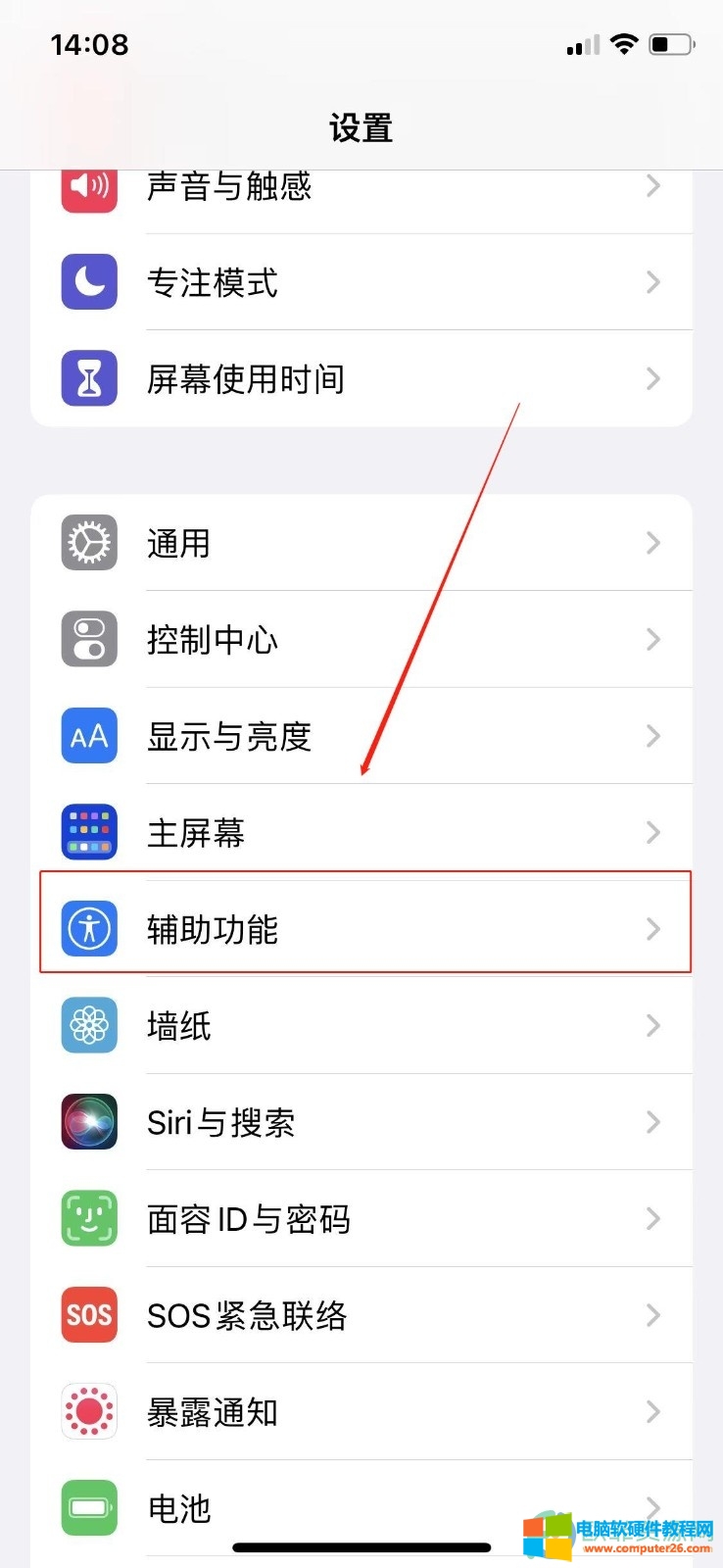
3.进入辅助功能页面后我们可以发现包含的内容有视觉、动作交叉等功能,点击动作交互中的触控进入新页面
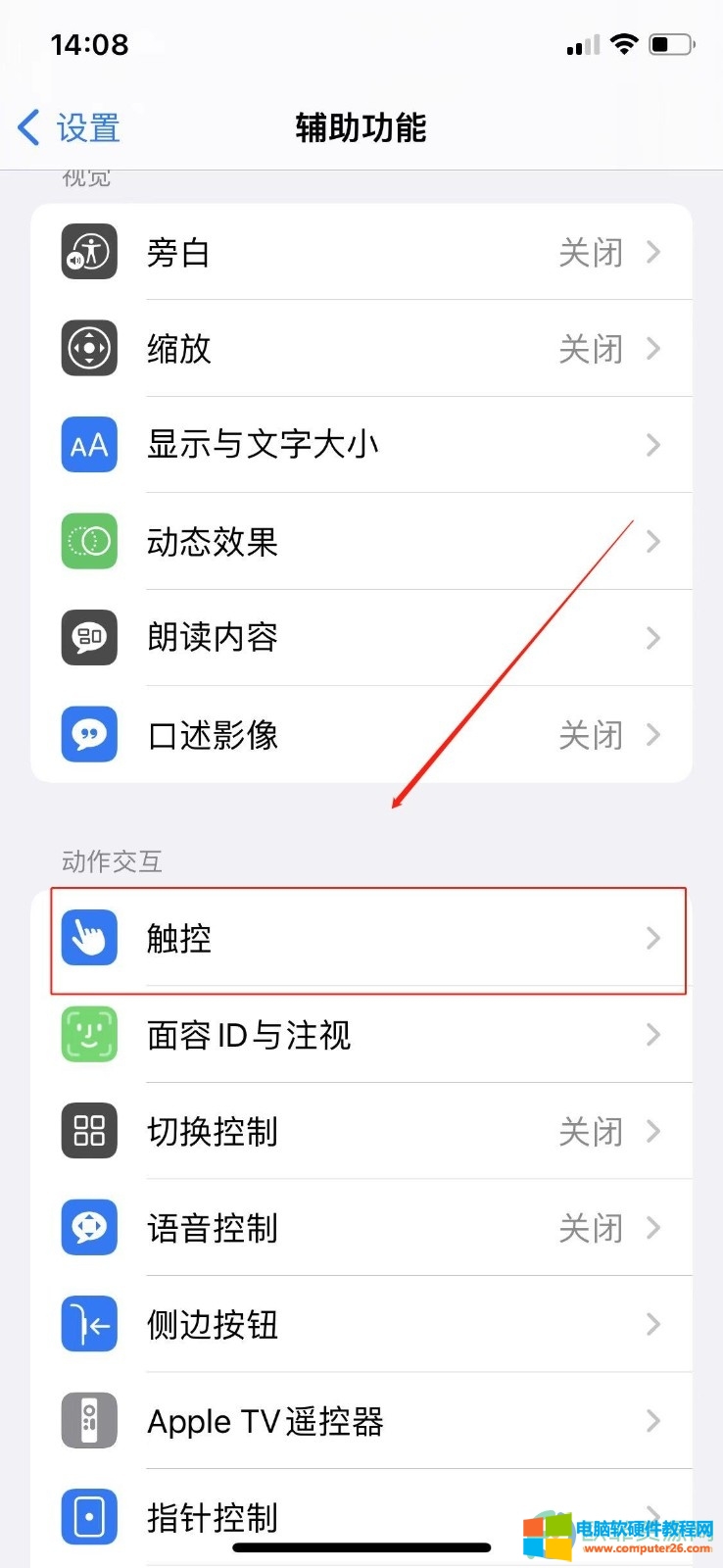
4.然后点击位于页面上方的辅助触控功能
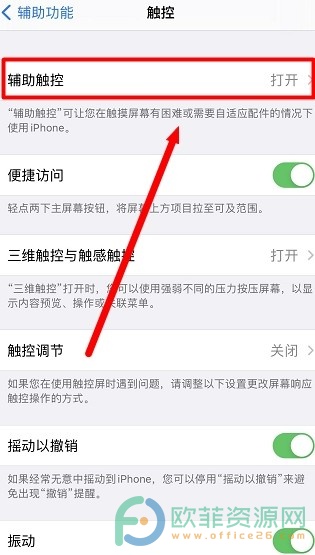
5.进入辅助触控页面后,将辅助触控右侧的开关标志打开即可
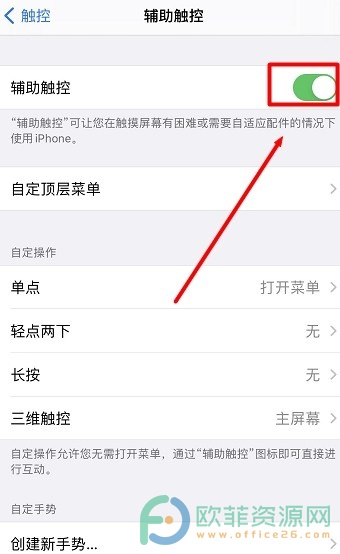
对于刚换苹果手机的用户会遇到许多小问题,这些都是正常现象只需几个步骤就可以解决。例如苹果手机调出虚拟键盘的操作步骤一共有五步,整个操作流程非常简单,最主要的是找到辅助功能就可以对应着相关选项解决,有同样问题的朋友可以试着操作看看。
标签: 苹果手机虚拟键盘
相关文章

大家可以在微视上浏览各种短视频,同时还可以通过创作短视频来分享自己的所见所闻,那微视怎么删除自己的作品的呢,让我们一起来看看吧~ 微视怎么删除自己的作品 1、打开微视......
2023-10-30 224 微视删除自己的作品
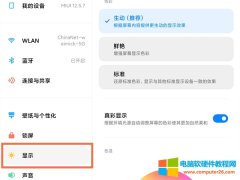
1、打开 平板 设置,在设置中点击显示。 2、在显示中点击 深色模式 即可。 3、或者从控制中心点击深色模式即可。......
2022-08-03 248 小米手机 MIUI13 MIUI13平板设置深色模式
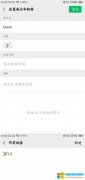
工作遇到困难时,我们可以在朋友圈吐槽,为避免家人担心,可能将该条朋友圈设置为部分分组可见,下次发布时,里面会出现上次分组,那怎么删除呢? 微信朋友圈上次分组怎么删除......
2024-03-07 201 微信朋友圈上次分组删除

开启了锁屏密码,清除所有数据需要输入锁屏密码确认,若开启了查找手机,则输入vivo账号的密码验证。那么vivos9忘记密码怎么恢复出厂设置呢? vivos9忘记密码怎么恢复出厂设置 1、在输入......
2023-08-31 263 vivo手机忘记密码

小米小爱音箱是需要连接WIFI才能使用的,但是AI智能音箱配置起来是比较麻烦的。那小米小爱音响怎么连接wifi?一起来看看吧~ 小米小爱音响怎么连接wifi? 1、长按音箱上的播放/暂停键......
2023-12-21 271 小米小爱音响连接wifi